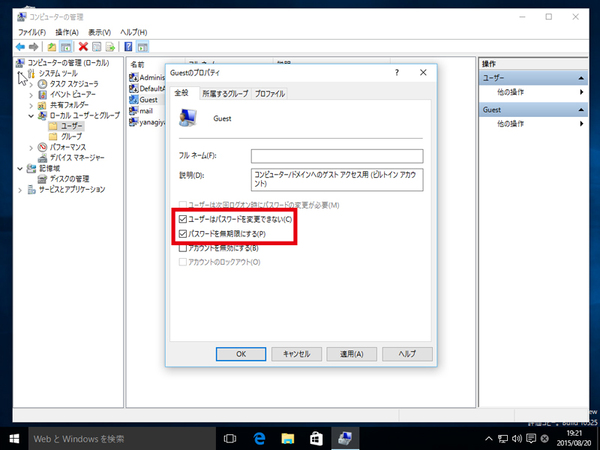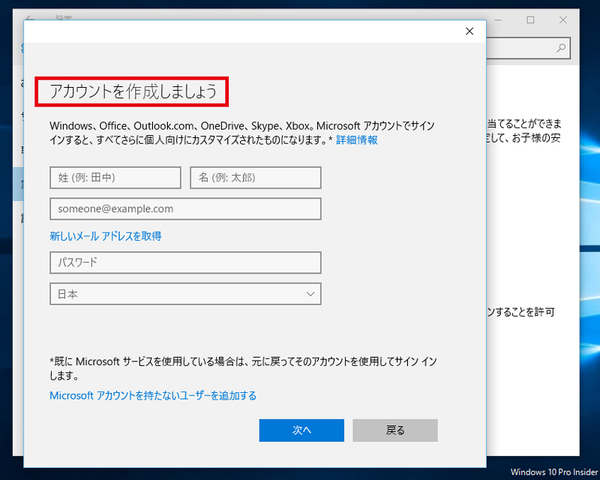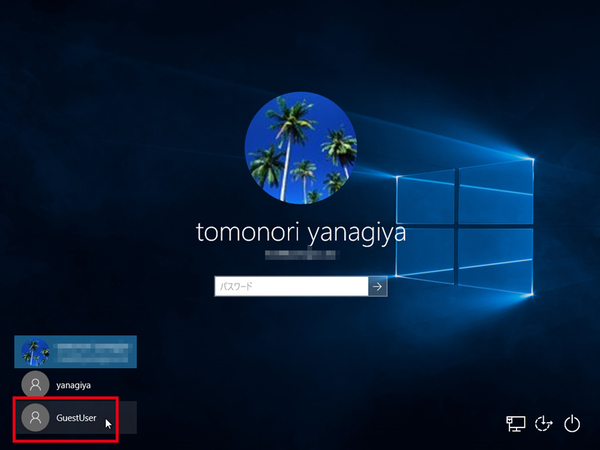Windows 10、待望のリリース日がやってきた。Windows 8.1の後継OSとして、いろいろな機能のブラッシュアップが行われている。Windows Insider Programに参加していたユーザーは待ち遠しいところ。
この連載では、多くの人が使うことになるWindows 10の新機能を紹介、解説をする。
パソコンを人に貸す時に、普段使っているアカウントでサインインした状態で渡すと、データやアプリ、設定に自由にアクセスできてしまう。その際、ゲストアカウント機能を利用すると、余計なデータにアクセスされたり、設定を変更されたりするリスクを防ぐことができる。このゲストアカウント機能がWindows 10ではなくなっているのだ。
「コンピュータの管理」でチェックしてみると、アカウントが無効になっている。試しに有効にしてみると、スタートメニューのアカウントの切り替えに「Guest」と表示されるようになった。しかし、クリックしても再起動しても、ゲストアカウントでサインインすることはできなかった。Windows 10ではゲストアカウントは利用できないのだ。
Windows 10では「設定」→「アカウント」→「他のユーザー」を開き、「Microsoftアカウントを持たないユーザーを追加する」を選択し、ローカルユーザーを追加して利用しよう。追加するアカウントにはパスワードを設定せず、「標準」ユーザーにしておけば、データや設定の保護は可能だ。
もしWindows 7/8.1のゲストアカウントに保存したデータが必要なら「C:¥Users¥Guest」フォルダーを探してみよう。
ゲストアカウントが現れるが、切り替えることはできない
ローカルアカウントを作成する。Guestは使えないので、GuestUserとした
ゲスト用のローカルアカウントでサインインできるようになった

この連載の記事
-
第82回
PC
Windows 10にBootCampが正式対応した -
第81回
PC
Windows 10、新「ビルド10525」がリリースされた! -
第80回
PC
Windows 10の強制アップデートを延期する・無効にする -
第79回
PC
Windows 10、早速強制アップデートの弊害が起きる -
第78回
PC
もうパワポは不要!? Windows 10も対応、無料アプリ「Sway」 -
第77回
PC
Windows 10で設定画面を「ブラック配色」にする方法 -
第76回
PC
Windows 10でも「ゴッドモード」が用意されていた! -
第75回
PC
Windows 10を「予約したユーザー」のためのアップグレード方法 -
第74回
PC
Windows 10へアップグレード前に回復ドライブを作成する方法 -
第73回
PC
Windows 10を手動でアップデートするテク - この連載の一覧へ